Jira工具操作手册.docx
《Jira工具操作手册.docx》由会员分享,可在线阅读,更多相关《Jira工具操作手册.docx(35页珍藏版)》请在冰点文库上搜索。
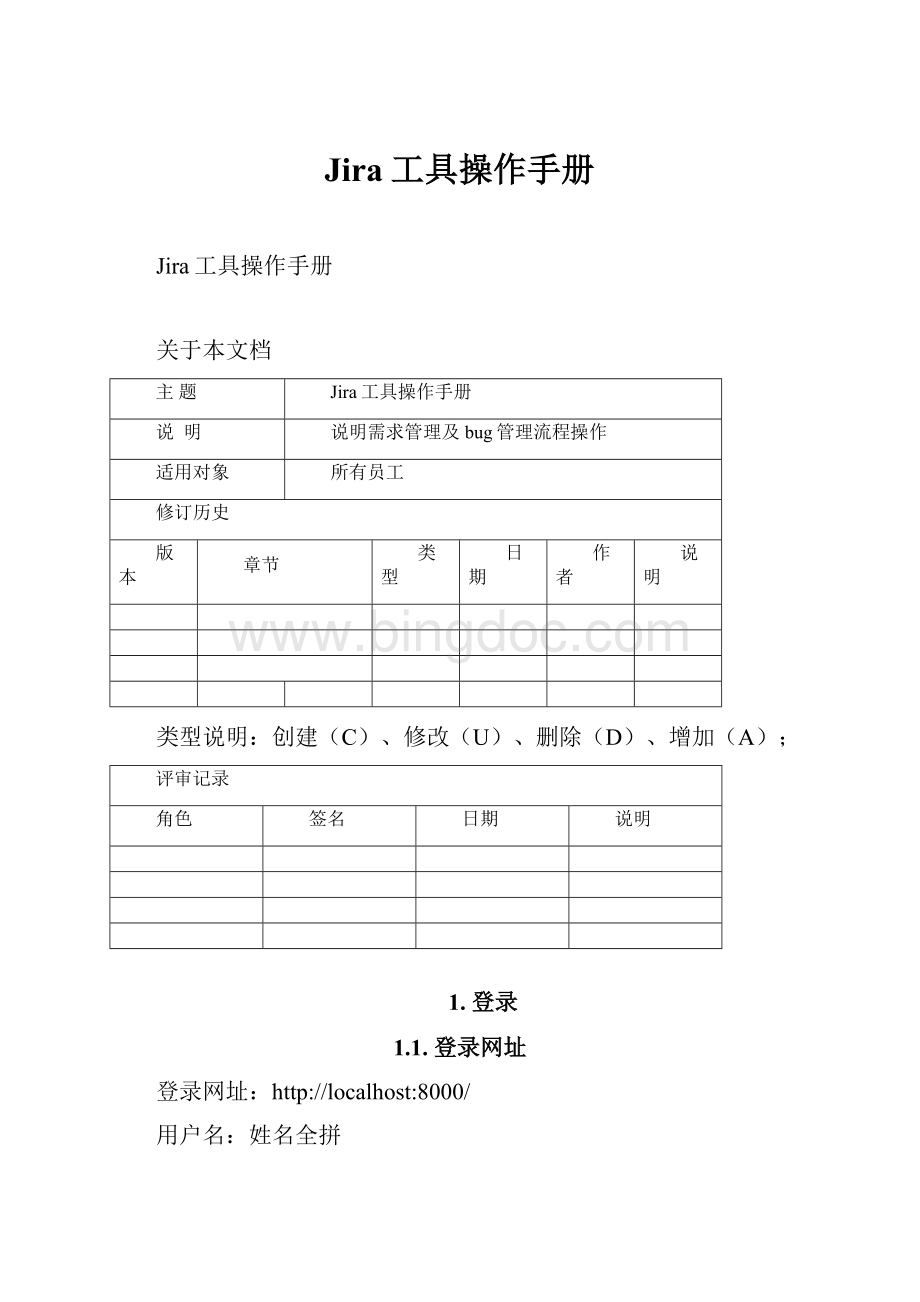
Jira工具操作手册
Jira工具操作手册
关于本文档
主题
Jira工具操作手册
说明
说明需求管理及bug管理流程操作
适用对象
所有员工
修订历史
版本
章节
类型
日期
作者
说明
类型说明:
创建(C)、修改(U)、删除(D)、增加(A);
评审记录
角色
签名
日期
说明
1.登录
1.1.登录网址
登录网址:
http:
//localhost:
8000/
用户名:
姓名全拼
默认密码:
123456
1.2.登录操作
输入登录网址,进入登录界面,如下图所示。
图11
输入用户名、密码,点击登录,进入jira管理工具首页,如下图所示。
目前安心创建为大家创建了两个公共面板,左侧为正在进行中的任务,右侧公共面板正在配置。
图12
2.总体流程
目前jira管理工具中可供大家使用的为需求管理和缺陷管理两个流程。
本需求管理流程以结果为导向。
2.1.需求管理流程
2.2.缺陷管理流程
3.需求管理操作流程
3.1.新建需求
操作人员:
产品经理
在jira管理工具首页点击“创建问题”新建需求,或点击下拉列表“问题”,点击“创建问题”,如图3-1所示;进入创建问题界面,如图3-2所示
图31
图32
备注:
带*字段为必填字段
优先级:
1级为最高级,四级为最低级
界面信息填写完成后,勾选“Createanother”,点击“创建”按钮,继续创建新需求;取消勾选“Createanother”,点击“创建”按钮,需求创建完成;如图3-3所示,显示需求创建成功;点击“取消”,取消该需求的创建。
需求新建完成后为“新建”状态。
图33
点击下拉列表“问题”,点击“搜索”问题,展示目前项目中创建的所有需求,如下图所示。
图34
问题列表展示,如下图所示,点击需要操作的需求,查看需求详情。
图35
3.2.需求分析
操作人员:
产品经理
需求创建完成后,对需求进行分析,如下图所示,操作完成后状态变更为“需求分析”。
图36
3.3.需求评审
操作人员:
产品经理
点击“需求评审”,对需求进行评审。
如下图所示,操作完成后状态变更为“需求评审”。
图37
图38
3.4.创建子任务
操作人员:
产品经理
当一个需求涉及几个系统时,产品经理对需求进行分解,即创建子任务,如下图所示。
图39
子任务创建界面如下图所示,产品经理将任务分配给相应开发商项目总控。
操作完成后状态变更为“新建子任务”。
图310
3.5.需求评审完成
操作人员:
产品经理
需求评审完后点击“需求评审完成”,如下图所示。
操作完成后状态变更为“需求评审完成”。
图311
3.6.排期
操作人员:
项目总控、开发组长
当需求状态为“需求评审完成”时,项目总控对需求进行排期,如下图所示。
项目总控可将需求分配给各组组长。
图312
排期方式为线下排期,线上补。
项目总控组织相关人员对开发时间、集成测试时间、UAT升级时间、业务验收时间、冻结测试时间、上线时间进行排期,并将需求指派给相关开发人员,如下图所示。
操作完成后状态变更为“排期”。
图313
3.7.开发
操作人员:
开发组长、开发人员
当需求状态为“排期”时,开发人员根据计划时间开始开发工作,开发完成后,点击“开发”,填写完成开发界面信息,如下图所示。
操作完成后状态变更为“开发”。
图314
图315
3.8.待升级测试环境
操作人员:
开发人员
点击“待升级测试环境”,进入待升级测试环境界面,如下图所示,将工作指派给版本管理员,完善界面信息。
操作完成后状态变更为“待升级测试环境”。
图316
图317
3.9.待测试
操作人员:
版本管理员
集成测试环境升级完成后,点击“待测试”,进入待测试界面,如下图所示,将测试任务指派给相应开发负责人,开发负责人可将任务分配给相应集成测试负责人。
操作完成后状态变更为“待测试”。
图318
图319
3.10.集成测试
操作人员:
集成测试人员
集成测试完成后,测试人员点击“集成测试”,进入集成测试界面,如下图所示,填写测试结论、测试时间等信息,将任务指派给开发人员。
操作完成后状态变更为“集成测试”。
图320
图321
3.11.待升级UAT环境
操作人员:
开发人员
点击“待升级UAT环境”,进入待升级UAT环境界面,如下图所示,完善界面信息,将任务指派给版本管理员。
操作完成后状态变更为“待升级UAT环境”。
图322
图323
3.12.UAT冒烟测试
可能增加流程
UAT升级完成后,厂商进行UAT冒烟测试
3.13.待UAT测试
操作人员:
版本管理员
UAT升级完成后,版本管理员点击“待UAT测试”,进入待UAT测试界面,如下图所示,将任务指派给UAT测试负责人。
操作完成后状态变更为“待UAT测试”。
图324
图325
3.14.UAT测试
操作人员:
UAT测试人员
UAT测试人员测试完成后,点击“UAT测试”进入UAT测试界面,如下图所示,完善界面信息。
操作完成后状态变更为“UAT测试”。
图326
图327
3.15.待业务验收
操作人员:
UAT测试人员
点击“待业务验收”,进入待业务验收界面,如下图所示,完善界面信息,并将任务指派给验收人员。
操作完成后状态变更为“待业务验收”。
图328
图329
3.16.待升级冻结环境
操作人员:
业务验收人员
验收通过后,点击“待升级冻结环境”,进入待升级冻结环境界面,如下图所示,完善界面信息。
操作完成后状态变更为“待升级冻结环境”。
图330
图331
3.17.待冻结测试
操作人员:
版本管理员
冻结环境升级完成后,点击“待冻结测试”,进入待冻结测试界面,如下图所示,完善界面信息。
操作完成后状态变更为“待冻结测试”。
图332
图333
3.18.待升级生产环境
操作人员:
冻结测试人员
冻结测试通过后,冻结测试人员点击“待升级生产环境”,进入待升级生产环境界面,如下图所示,完善界面信息。
操作完成后状态变更为“待升级生产环境”。
图334
图335
3.19.已上线
操作人员:
版本管理员
生产环境升级完成后,点击“已上线”,该需求完成,需求状态变更为“已上线”,如下图所示。
操作完成后状态变更为“已上线”。
图336
图337
3.20.打回
集成测试不通过或不满足测试条件,测试人员点击“打回”,需求状态变更为开发;UAT测试不通过或不满足测试条件,UAT测试人员点击“打回”,需求状态变更为集成测试;冻结测试不通过或不满足测试条件,冻结测试人员点击“打回”,需求状态变更为UAT测试中。
如图下图所示。
Bug回归不通过,测试人员点击“打回”,bug状态变更为“已确认”。
图338
图339
3.21.暂停
需求状态为开发中,点击“暂停”,进入暂停界面,如下图所示
图340
图341
填写完成界面信息,点击“暂停”需求状态变更为暂停。
3.22.取消
需求状态为开发中,点击“取消”,进入取消界面,如下图所示
图342
图343
填写完成界面信息,点击“取消”按钮,需求状态变更为取消。
4.缺陷管理操作流程
4.1.新建Bug
操作人员:
测试人员
点击“创建问题”,项目下拉列表选择“缺陷管理”,根据实际情况填写bug信息,如图4-1所示。
图41
链接问题处选择该bug相关需求,如图4-2所示。
Bug创建完成后状态为“新建”。
图42
4.2.开始进行
操作人员:
开发人员
开发人员点击“开始进行”对bug进行确认,可将bug指派给其他相关人员,如图4-3、4-4所示。
操作完成后状态变更为“已确认”。
图43
图44
4.3.解决
操作人员:
开发人员
Bug解决完成后,点击“解决”,进入bug解决界面,完善界面信息,如下图所示。
操作完成后状态变更为“已解决”。
图45
图46
4.4.关闭
操作人员:
测试人员
Bug状态为“已解决”时,测试人员回归bug,若bug已解决点击“关闭”,关闭该bug,操作完成后状态变更为“已关闭”;若bug未解决点击“打回”,操作完成后状态变更为“已确认”,如下图所示。
图47
图48
图49
5.其他操作
5.1.编辑
点击进入创建完成的问题,点击“编辑”,进入编辑问题界面,如图4-2所示
图51
图52
根据实际情况编辑完成后,点击“更新”,问题编辑完成。
5.2.分配
点击“分配”,进入分配问题界面,如图4-4所示,将任务分配给相关人员
图53
图54
5.3.问题分类查看
点击“项目”下拉列表,点击需要查看的项目,如图4-5所示,进入项目管理界面,如图4-6所示
图55
图56
点击需求管理界面左侧的“问题”,进入问题界面,可根据条件查询问题,如图4-7所示
图57
点击“MyOpenIssues”查看分配给我的任务;点击“ReportedbyMe”查看我报告的任务;点击“RecentlyViewed”查看最近查看的任务;点击“AllIssues”查看所有的任务。
如图4-8所示
图58